كيفية تثبيت WordPress وإدارته من Terminal WP-CLI
نشرت: 2019-08-29
يعد WordPress أحد أشهر أنظمة إدارة المحتوى لإنشاء مواقع الويب وإدارتها. بينما يحتوي WordPress على واجهة مستخدم رسومية سهلة الاستخدام (GUI) لإدارة المحتوى والإعدادات ، فإنه يوفر أيضًا واجهة سطر أوامر (CLI) قوية تسمى WP-CLI.
WP-CLI عبارة عن مجموعة من أدوات سطر الأوامر لإدارة تثبيتات WordPress التي يمكن استخدامها في Terminal بجهاز الكمبيوتر أو موجه الأوامر. يسمح لك بأداء مهام مختلفة مثل تحديث WordPress والمكونات الإضافية والسمات وإدارة المستخدمين والأدوار وتصدير البيانات واستيرادها دون مغادرة Terminal.
في هذه المقالة ، سأخبرك بكيفية تثبيت واستخدام WP-CLI لإدارة موقع WordPress من Terminal ، بما في ذلك أوامر WP-CLI الأساسية والمتقدمة لمهام مختلفة. اذا هيا بنا نبدأ!
- نظرة عامة على WP-CLI
- مزايا WP-CLI
- متطلبات WP-CLI
- كيفية تثبيت WP-CLI
- كيفية استخدام WP-CLI
- قائمة أوامر WP-CLI
- استخدم WP-CLI على Cloudways
نظرة عامة على WP-CLI
WP-CLI هو مشروع مفتوح المصدر تم تطويره وصيانته بنشاط من قبل مجتمع من المطورين. وهو متوافق مع معظم أنظمة التشغيل المشابهة لـ UNIX ، بما في ذلك Linux و macOS و Windows. يتطلب WP-CLI PHP 5.6.0 أو إصدارًا أحدث ويمكن تثبيته كحزمة عامة أو تبعية محلية باستخدام Composer package manager.
تتمثل إحدى المزايا الرئيسية لاستخدام WP-CLI في سرعته وكفاءته. غالبًا ما يكون استخدام أدوات سطر الأوامر أسرع من التنقل عبر واجهة المستخدم الرسومية ، خاصة عند أداء مهام متكررة أو أتمتة العمليات المعقدة. يمكن كتابة أوامر WP-CLI بسهولة وتكاملها مع أدوات سطر الأوامر الأخرى ، مما يجعلها قوية للمطورين.
معلومات سريعة: Cloudways هي الراعي المتميز لـ WP-CLI للمساعدة في هذا المشروع مفتوح المصدر والحفاظ عليه.
جرب منصة WP-CLI الصديقة لتجربة تحكم سلسة في WordPress!
جرب استضافة Cloudways Managed WordPress لـ WP-CLI المضمنة وقم بإدارة مهام WordPress الخاصة بك بسرعة.
مزايا WP-CLI
فيما يلي بعض مزايا استخدام WP-CLI لـ WordPress.
1. السرعة والكفاءة
يسمح لك WP-CLI بتنفيذ مجموعة واسعة من الإجراءات على موقع WordPress الخاص بك بسرعة وكفاءة ، دون الحاجة إلى تدخل يدوي. يمكن أن يكون هذا مفيدًا بشكل خاص لإدارة المواقع الكبيرة أو المعقدة وأتمتة المهام الروتينية.
2. تحسين الإنتاجية
باستخدام WP-CLI ، يمكنك أداء مهام متعددة في وقت واحد ، مما يوفر الوقت ويزيد من الإنتاجية. يمكن أن يكون هذا مفيدًا بشكل خاص للمطورين الذين يعملون على مواقع متعددة في وقت واحد.
3. تعزيز التحكم
يمنحك WP-CLI تحكمًا أكبر في موقع WordPress الخاص بك ، مما يسمح لك بإدارة الملفات والمكونات الإضافية والسمات والمكونات الأخرى بشكل أكثر فعالية. يمكن أن يكون هذا مفيدًا بشكل خاص للمطورين الذين يحتاجون إلى تصحيح الأخطاء أو استكشاف الأخطاء وإصلاحها على مواقعهم.
4. تحسين الأمن
يسمح لك WP-CLI بإدارة حسابات المستخدمين وكلمات المرور والجوانب الأخرى المتعلقة بالأمان في موقعك بسهولة أكبر ، مما يساعدك في الحفاظ على تثبيت WordPress أكثر أمانًا واستقرارًا.
5. أتمتة المهام
يمكن لـ WP-CLI أتمتة العديد من مهام WordPress الشائعة ، مثل النسخ الاحتياطية والتحديثات والتحسين. هذا يمكن أن يوفر لك الوقت ويقلل من مخاطر الخطأ البشري.
متطلبات WP-CLI
لتثبيت WP-CLI ، تحتاج إلى حل استضافة يوفر وصول SSH.
لا يقدم العديد من مزودي الاستضافة المشتركة عادةً وصول SSH. ومع ذلك ، فإن جميع خدمات استضافة WordPress الشهيرة تقريبًا توفر وصول SSH إلى الخادم الخاص بك. يرجى التأكد من أن بيئتك تلبي الحد الأدنى من المتطلبات التالية قبل تثبيت WP-CLI.
- PHP: يتطلب WP-CLI PHP 5.6.0 أو أحدث.يوصى باستخدام إصدار PHP 7 أو إصدار أحدث.
- WordPress: تم تصميم WP-CLI للعمل مع WordPress 3.7 أو أحدث.
- نظام التشغيل: WP-CLI متوافق مع Linux و macOS و Windows OS.ومع ذلك ، يقدم WP-CLI دعمًا محدودًا في بيئة Windows.
هذه هي المتطلبات الأساسية لتثبيت واستخدام WP-CLI. قد تختلف المتطلبات المحددة اعتمادًا على المكونات الإضافية والسمات المستخدمة في موقع WordPress الخاص بك.
ملاحظة: سأستخدم نظام الاستضافة المُدار من Cloudways لتشغيل أوامر WP-CLI.
كيفية تثبيت WP-CLI
لتثبيت WP-CLI ، يمكنك اتباع هذه الخطوات البسيطة:
- الخطوة 1: الاتصال بدليل الجذر عبر SSH
- الخطوة 2: قم بتنزيل WP-CLI على الخادم الخاص بك
الخطوة 1: الاتصال بدليل الجذر عبر SSH
لاستخدام وصول SSH إلى الخادم الخاص بك ، فأنت بحاجة إلى بيانات الاعتماد (اسم مستخدم المسؤول وكلمة المرور) وعنوان IP للخادم والمنفذ. بعد ذلك ، يجب عليك إنشاء زوج المفاتيح. اتبع الرابط أدناه لأنظمة التشغيل المختلفة:
- لنظام التشغيل Windows ، PuTTY ؛
- لينكس ، أوبونتو ؛
- لماك ، ترميوس.
بالنسبة لهذه المقالة ، أستخدم PuTTY. ومع ذلك ، يمكنك استخدام أي محاكي طرفي آخر من اختيارك.
- في PuTTY ، انتقل إلى الجلسات ؛
- أدخل اسم المضيف (أو عنوان IP) والمنفذ؛
- حددSSH لنوع الاتصال؛
- انقر فوق الزرفتح في النهاية.
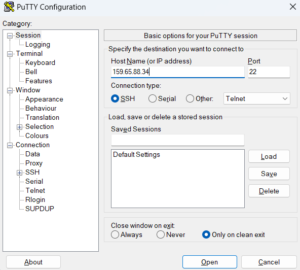
في الخطوة التالية ، ستطالبك العملية بإدخال اسم المستخدم وكلمة المرور الخاصين بك ، والتي يمكنك العثور عليها فيتفاصيل الخادم .
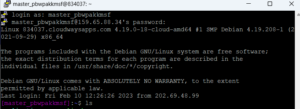
الخطوة 2: قم بتنزيل WP-CLI على الخادم الخاص بك
إذا كنت من مستخدمي Cloudways ، فيمكنك تخطي هذه الخطوة والانتقال مباشرةً إلى جزء إدارة WP-CLI. لأن خوادم Cloudways تأتي مع WP-CLI مثبتة مسبقًا ومكونة مسبقًا.
إذا كنت تستخدم أي خادم VPS أو تستخدم استضافة مختلفة ، فقم بتشغيل الأمر التالي لتنزيل WP-CLI:
curl -O https://raw.githubusercontent.com/wp-cli/builds/gh-pages/phar/wp-cli.phar

chmod + x wp-cli.phar
![]()
php wp-cli.phar - info
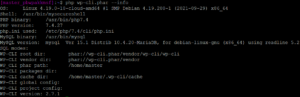
كيفية استخدام WP-CLI
بمجرد تثبيت WP-CLI على جهاز الكمبيوتر الخاص بك ، يمكنك فتح نافذة طرفية وتشغيل أوامر WP-CLI مختلفة عن طريق كتابة "wp" متبوعًا بالأمر ووسائطه.
- إدارة WordPress عبر WP-CLI
- إدارة WordPress Theme عبر WP-CLI
- إدارة البرنامج المساعد WordPress عبر WP-CLI
- إدارة WordPress Core عبر WP-CLI
- إدارة مواقع WordPress المتعددة عبر WP-CLI
- ابحث عن السلاسل أو استبدلها عبر WP-CLI
- قائمة بجميع الأوامر المدعومة من WP-CLI
1. إدارة WordPress عبر WP-CLI
تتضمن الخطوة التالية تنزيل WordPress وتكوينه من خلال أوامر WP-CLI.
قم بتنزيل WordPress
سيقوم الأمر التالي بتنزيل أحدث إصدار من ملفات WordPress الأساسية.
تنزيل wp core

قم بإنشاء ملف wp-config
استخدم الأمر التالي لإنشاء ملف wp-config.php الذي يحتوي على إعدادات التكوين الرئيسية لموقع WordPress على الويب.
wp config create --dbname = test --dbuser = wp --dbpass = securepswd --locale = ro_RO
لهذه المقالة ، لقد استخدمت تفاصيل قاعدة البيانات التالية:
- اسم قاعدة البيانات: الاختبار
- اسم مستخدم قاعدة البيانات: wp
- كلمة مرور قاعدة البيانات: securepswd
أمثلة على خيارات الأوامر
الأمر المذكور أعلاه هو مجرد أحد الاختلافات التي تسلط الضوء على قوة WP-CLI. كما يمكنك التخمين ، يؤدي هذا إلى إنشاء الإصدار القياسي من ملف wp-config.
سيقوم الشكل التالي بإعداد ملف wp-config باستخدام WP_DEBUG و WP_DEBUG_LOG.
# تمكين WP_DEBUG و WP_DEBUG_LOG
wp config create --dbname = test --dbuser = wp --dbpass = securepswd --extra-php << PHP
تعريف ('WP_DEBUG' ، صحيح) ؛
تعريف ('WP_DEBUG_LOG' ، صحيح) ؛
بي أتش بي
# النجاح: تم إنشاء ملف "wp-config.php".هناك دائمًا فرصة لتخزين بيانات اعتماد المستخدم المسؤول في سجل bash shell. يمكن أن يصبح هذا خرقًا أمنيًا خطيرًا. يوفر WP-CLI إصدارًا من الأمر wp-config للتعامل مع المشكلة.
# تجنب الكشف عن كلمة المرور لسجل المحفوظات من خلال القراءة من password.txt # باستخدام --prompt = dbpass سيطلب الوسيطة "dbpass" $ wp config create --dbname = test --dbuser = wp --prompt = dbpass <password.txt # النجاح: تم إنشاء ملف "wp-config.php".
إنشاء قاعدة بيانات
استخدم الأمر التالي لإنشاء قاعدة البيانات. لاحظ أن هذا الأمر سينشئ قاعدة بيانات جديدة بالاسم المستخدم في ملف wp-config.
wp ديسيبل إنشاء
![]()
قم بتثبيت WordPress
من السهل تثبيت WordPress من سطر الأوامر باستخدام WP-CLI على الخادم الخاص بك. يتطلب الأمر معلمات بما في ذلك عنوان URL والعنوان واسم مستخدم المسؤول وكلمة المرور والبريد الإلكتروني للمسؤول.
wp core install --url = your_domain --title = Your_Blog_Title --admin_user = username --admin_password = password --admin_email = your_email.com

تهانينا! تم إعداد موقع WordPress الخاص بك بنجاح.
2. إدارة WordPress Theme عبر WP-CLI
باستخدام WP-CLI ، يمكنك توصيل الخادم مباشرة بمستودع قوالب WordPress واستيراد السمة بسرعة. يعد تثبيت WordPress وتنشيطه عبر عمليات WP-CLI أمرًا بسيطًا. يمكنك أيضًا تحديث السمات وحذفها من خلال WP-CLI أيضًا.
تجمعسمة الأمر wp بين الخيارات والمفاتيح للتعامل مع جميع مهام إدارة السمات.
استخدم الأمر التالي لتثبيت سمة. على سبيل المثال ، Twenty Twenty Two ،

موضوع wp تثبيت twentytwentytwo
ملاحظة: تأكد من استخدام اسم المظهر كما يظهر في عنوان URL للصفحة.على سبيل المثال ، كما ترى في لقطة الشاشة التالية ، لقد استخدمتtwentytwentytwo كوسيطة للأمر.
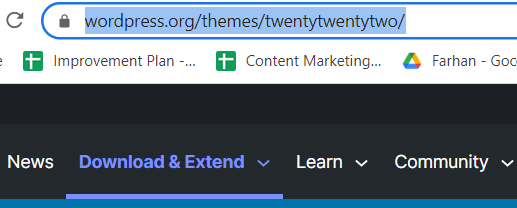
سيقوم النظام بإنشاء إشعار حول التثبيت قيد التقدم. لتنشيط السمة ، قم بتشغيل الأمر التالي.
موضوع wp تفعيل twentytwentytwo

سيتم تغيير موضوع موقع WordPress الخاص بك إلىTwenty Twenty Two .
إذا كنت تريد معرفة المزيد حول محطة SSH ، فراجع هذه المقالة حول التعامل مع الملفات والمجلدات باستخدام محطة SSH.
3. إدارة البرنامج المساعد WordPress عبر WP-CLI
يعد تثبيت مكونات WordPress الإضافية عبر WP-CLI فوريًا تقريبًا حيث لا يضيع الوقت في النقر فوق الأزرار. أيضًا ، قد لا تضطر حتى إلى تسجيل الدخول إلى لوحة إدارة WordPress لتثبيت المكونات الإضافية.
لتثبيت إضافة WordPress ، قم بتشغيل الأمر التالي.
تثبيت المكون الإضافي wp [اسم المكون الإضافي]
ملاحظة: استبدل [اسم المكون الإضافي] باسم الملحقات كما يظهر في عنوان URL للصفحة.على سبيل المثال ، لتثبيت نموذج الاتصال 7 ، استخدمنموذج الاتصال 7 كما هو موضح في الصورة التالية.
![]()
لنقم أيضًا بتثبيت WooCommerce ، وهو مكون إضافي مشهور لإنشاء متاجر التجارة الإلكترونية على WordPress. ابدأ بكتابة الأمر التالي.
wp plugin بتثبيت woocommerce
يستغرق تثبيت المكون الإضافي بضع دقائق فقط ، ولتفعيله ، قم بتشغيل الأمر التالي.
البرنامج المساعد wp ينشط woocommerce

4. إدارة WordPress Core عبر WP-CLI
للتحقق من إصدار WordPress Core ، قم بتشغيل الأمر التالي.
نسخة wp الأساسية
![]()
سيعيد ذلك إصدار WordPress Core. لتحديث الملفات الأساسية ، قم بتشغيل الأمر التالي.
تحديث wp core
![]()
سيتم تحديث WordPress Core إلى أحدث إصدار متاح على WordPress.org.
5. إدارة مواقع WordPress المتعددة عبر WP-CLI
إذا كنت وكالة ويب مع العديد من العملاء ، فإن WP-CLI هي أسرع طريقة لتحديث جميع المواقع على WordPress Multisite.
لتشغيل أوامر WP-CLI على WordPress Multisite ، يجب ذكر عنوان URL لموقع الويب في الشبكة باستخدام مفتاح–url .
wp حالة السمة twentytwentytwo

6. ابحث أو استبدل السلاسل عبر WP-CLI
يواجه معظم الأشخاص مشكلات عند ترحيل مواقعهم إلى مضيف جديد. إذا كنت ترغب في استبدال عنوان URL القديم الخاص بك بعنوان جديد ، فسيساعدك أمر البحث والاستبدال.
استخدم أمر WP-CLI التالي للبحث والاستبدال:
wp search-replace <'old'> <'new'>
wp search-replace https://oldsite.com https://newsite.com
![]()
7. قائمة بجميع الأوامر المدعومة من WP-CLI
لبدء استخدام WP-CLI ، اكتب wp واضغط على Enter. سيقوم النظام بسرد جميع الأوامر المدعومة لإدارة WordPress عبر WP-CLI.
قم بتشغيل الأمر التالي للحصول على مزيد من التفاصيل حول الأمر وخياراته.
مساعدة wp <اسم الأمر>
على سبيل المثال ، قم بتشغيل الأمر التالي للحصول على مزيد من التفاصيل حول أوامر البرنامج المساعد.
wp مساعدة البرنامج المساعد
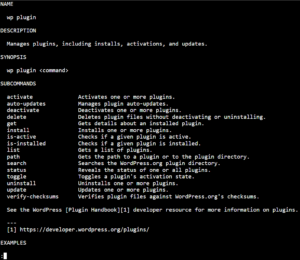
قائمة أوامر WP-CLI
فيما يلي قائمة بأوامر WP-CLI شائعة الاستخدام.
| يأمر | وظيفة |
|---|---|
| مساعدة wp | تفاصيل حول الأوامر والخيارات |
| نسخة wp cli | للتحقق من إصدار WP CLI |
| php wp-cli.phar –info | جعل الملف قابل للتنفيذ |
| تنزيل wp core | قم بتنزيل أحدث إصدار من ملفات WordPress الأساسية |
| wp config إنشاء | قم بإنشاء ملف التكوين |
| wp ديسيبل إنشاء | إنشاء قاعدة بيانات جديدة |
| تثبيت موضوع wp | تثبيت موضوع |
| تنشيط موضوع wp | تنشيط المظهر |
| تم إلغاء تنشيط سمة wp | إلغاء تنشيط الموضوع |
| تثبيت البرنامج المساعد wp | تثبيت البرنامج المساعد |
| تفعيل البرنامج المساعد wp | تنشيط البرنامج المساعد |
| wp search-replace | يبحث / يستبدل السلاسل في قاعدة البيانات |
| wp مساعدة البرنامج المساعد | تفاصيل حول أمر البرنامج المساعد |
هناك العديد من أوامر WP-CLI المتاحة بناءً على ما تريد تحقيقه باستخدام موقع WordPress الخاص بك. توجد القائمة الكاملة لأوامر WP-CLI وتعليمات استخدامها في الوثائق الرسمية.
استخدم WP-CLI على Cloudways
قامت Cloudways Platform بدمج WP-CLI افتراضيًا في محطة SSH. لاستخدام WP-CLI على Cloudways ، يُرجى اتباع التعليمات.
- التسجيل أو تسجيل الدخول إلى حساب Cloudways الخاص بك ؛
- أدخلتفاصيل التطبيق والخادم واختر WordPressكتطبيقك ؛
- حدد مواصفات الخادم ، بما في ذلك مزود الخدمة السحابية وحجم الخادم والموقع ؛
- انقر فوق الزرLaunch Now لإنشاء خادم جديد باستخدام موقع WordPress.
- انقر فوق الخادم الذي تم إطلاقه حديثًا للمتابعة إلى الشاشة التالية.
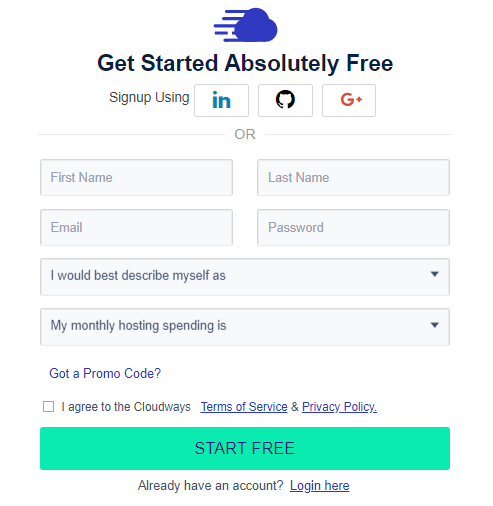
- انتقل إلى إدارة الخادم ← بيانات الاعتماد الرئيسية وابدأ تشغيل SSH Terminal.
- تفتح نافذة طرفية جديدة على شاشتك.
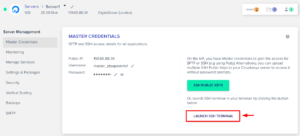
منإدارة الخادم ، يمكنك العثور على بيانات الاعتماد الرئيسيةلتسجيل الدخول إلى الجهاز. أسهل طريقة لتسجيل الدخول هي نسخ ولصق بيانات الاعتماد في المساحة المتوفرة. انقر بزر الماوس الأيمن فوق النظام للصق اسم المستخدم وكلمة المرور.
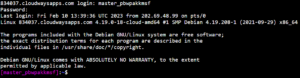
إذا كنت تستخدم مواقع WordPress متعددة ، فيجب عليك تحديد الموقع الذي تريد العمل معه عبر WP-CLI.
اكتب الأمرls واكتشف مكانك في بنية الدليل.

راجع الدلائل الفرعية في مجلد التطبيقات التي تقوم بتشغيل الأمر التالي.
تطبيقات الأقراص المدمجة

نظرًا لأنني أريد الانتقال إلى مجلد التطبيقات ، فسوف أقوم بتشغيل الأمر التالي:
ls

كما ترى ، لدي عدة تطبيقات مثبتة على الخادم. سأحدد التطبيق الذي أريد تحديثه.
للقيام بذلك ، اكتب الأمر cd باسم التطبيق الهدف.
القرص المضغوط [اسم التطبيق]

انتقل إلى الدليل public_html عن طريق تشغيل الأمر التالي.
cd public_html /

هذا كل شيء ، الآن يمكنك بسهولة إدارة تطبيق WordPress الخاص بك من خلال WP-CLI.
ملخص
مع توفر مجموعة كبيرة من الأوامر ، يسهل WP-CLI تثبيت المكونات الإضافية والسمات والملفات الأساسية في WordPress وتنشيطها وإلغاء تنشيطها وتحديثها وإدارتها. يمكن استخدامه أيضًا لإدارة المنشورات والمستخدمين وقاعدة بيانات WordPress ، مما يجعلها أداة قوية لإدارة WordPress.
سواء كنت تدير موقعًا واحدًا أو مواقع متعددة ، يمكن لـ WP-CLI تبسيط سير عملك وتوفير الوقت والجهد. يمكنك أن تصبح مدير موقع WordPress ومطورًا أكثر كفاءة من خلال إتقان أوامر WP-CLI المختلفة.
أسئلة مكررة
س: كيف يتم تشغيل أوامر WP CLI على WordPress؟
اتبع الخطوات التالية لتشغيل أوامر WP CLI.
- الاتصال بدليل الجذر عبر SSH ؛
- تنزيل WP-CLI على الخادم الخاص بك ؛
- قم بتثبيت WordPress وابدأ في استخدام WP CLI.
س: في أي دليل يمكننا تثبيت WordPress؟
سيكون رائعًا إذا قمت بتثبيت WordPress في الدليل الجذر الخاص بك. في Cloudways ، نقوم بتثبيته في المجلد public_html.
س: كيف ترى المستخدمين في WP-CLI؟
إليك الأمر لمعرفة المستخدمين في WP-CLI.
قائمة مستخدمي wp --field = ID
س: كيف يمكنك تنشيط الملحقات وإلغاء تنشيطها مباشرةً على WP-CLI؟
يمكنك تثبيت مكون إضافي باستخدام الأمر "wp plugin install".
wp plugin بتثبيت woocommerce
يمكنك تنشيط مكون إضافي باستخدام الأمر "تنشيط البرنامج المساعد wp".
البرنامج المساعد wp ينشط woocommerce
يمكنك إلغاء تنشيط مكون إضافي باستخدام الأمر "wp plugin deactivate".
إلغاء تنشيط المكون الإضافي wp woocommerce
